pdf转换cad如何操作
- 分类:资讯 回答于: 2023年04月13日 09:11:46
大家在工作中如果需要发送文件的话,一般都会选择使用PDF文件格式来发送,因为它既好发送又比较容易打开,而且文件格式还不会乱。对于从事CAD工作的用户,相信也经常会收到PDF格式的CAD文件,我们如果需要编辑的话,需要将它转换回CAD格式,pdf转换cad怎么操作呢?今天教大家pdf转换cad操作方法,来一起学习吧。
工具/原料:
系统版本:windows7系统
品牌型号:惠普战X 锐龙版
软件版本:迅捷CAD转换器1.0+在线CAD转换器v2.1
方法/步骤:
方法一:使用迅捷CAD转换器
1、pdf转换cad怎么操作呢?首先下载安装迅捷CAD转换器,启动软件,进入操作界面后,接着选择【PDF转CAD】功能模式。

2、找到我们需要转换的PDF图纸文件,并将其使用鼠标拖进软件界面,完成文件添加。
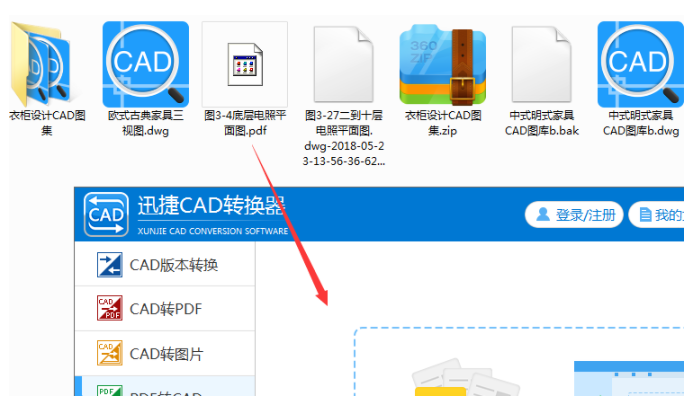
3、在输出类型中,我们选择将要转换的格式DWG或DXF,并设置转换后文件的储存位置,完成转换设置后,点击【批量转换】即可成功将PDF转换成CAD。

方法二:使用在线CAD转换器
1、首选百度搜索在线迅捷CAD转换器,点击进入在线CAD转换器网站。
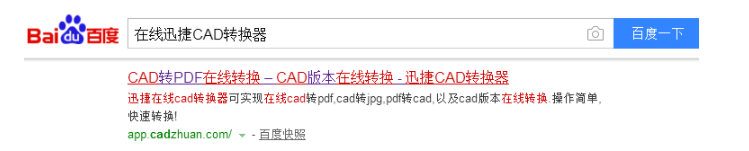
2、在网站的功能菜单中,我们选择【PDF转CAD】,点击【在线转换】。

3、点击选择文件,添加我们需要转换的PDF文件,并进行转换设置,完成设置后,点击【开始转换】进入转换状态,静待转换完成,下载文件即可将PDF转换成CAD。

总结:
上述就是pdf转换cad操作方法的详细介绍,既可以使用迅捷CAD转换器也可以使用在线CAD转换器,希望可以帮助到大家。
 有用
26
有用
26


 小白系统
小白系统


猜您喜欢
- [QQ网页版登录入口]2024/01/17
- 神偷奶爸游戏:盗取乐趣,成为最狡猾的大..2024/01/09
- [Fraps破解版]:全新体验游戏录制与截图..2024/01/10
- 优化键盘驱动程序,提升输入体验..2023/12/23
- PS换背景的方法2023/11/24
- 全新三星Note9震撼问世,突破你的极限!..2023/11/28
相关推荐
- 【限时特惠】opop手机折扣狂欢,限量发..2024/01/22
- 如何关闭微信自动扣费2023/12/20
- 华为p30参数配置怎么样2023/01/22
- 国产操作系统有哪些系统呢..2023/02/10
- 电脑防火墙如何关闭2024/01/09
- 优秀分区软件推荐2023/11/30














 关注微信公众号
关注微信公众号



